3D-Drucker WANHAO Duplicator i3 Plus
Autor: Ilya Raza

Einleitung
Dieser Artikel beschreibt, wie man einen 3D-Drucker der Firma WANHAO in Betrieb nimmt und einige Fehler, welche während des Druckvorgangs auftreten können, beseitigt.
Inhalt
3D-Modell vorbereiten und drucken
Ein 3D-Drucker führt die Anweisungen während des Druckvorgangs aus einer gcode-Datei aus. Für die Erstellung solcher Dateien benötigt man eine 3D-Slicer-Software (Slicer) . Ein Slicer ist ein Programm, welches aus einer CAD-Datei eine gcode-Datei generiert. Es gibt unterschiedliche Programme, welche teils kostenpflichtig sind. Bei unserem 3D-Drucker in der Projektwerkstatt handelt es sich um eine kostenlose Software der Firma Cura. Die Software kann z.B. hier heruntergeladen werden: http://www.wanhao3dprinter.com/Down/ShowArticle.asp?ArticleID=56 Im Folgenden sind notwendige Schritte für die Vorbereitung eines 3D-Modells zusammengefasst:
1. Erstellen eines 3D-Modells.
In diesem Schritt wird ein 3D-Modell mittels eines CAD-Programms erstellt und als stl-Datei gespeichert. Als CAD-Programm kann z.B. SolidWorks verwendet werden.
2. Öffnen der stl-Datei.
Die erstellte stl-Datei kann nun in dem Slicer-Programm weiterbearbeitet werden.
3. Parameter eingeben.
Folgende Tabelle zeigt die Parameter, mit denen man gute Ergebnisse erzielen kann:
| Parameter | Wert |
|---|---|
| Schichtdicke (mm) | von 0,8 bis 0,15 |
| Stärke der Außenhülle (mm) | 0,8 |
| Stärke unten/oben (mm) | von 0,8 bis 1 |
| Fülldichte (%) | von 40 bis 50 |
| Drucktemperatur bei PLA (°C) | von 220 bis 210 |
| Stützmaterial | ja |
| Fluss (%) | 100 |
| Geschwindigkeit (mm/s) | von 30 bis 40 |
| Leerfahrtgeschwindigkeit (mm/s) | 60 |
| Lüfter einschalten | ja |
4. Erzeugung und Speicherung der gcode-Datei auf einer SD-Karte.
5. Starten des Druckvorgangs im Bedienfeld des Druckers.
Filament laden
Für das Laden/Entladen des Filaments wird das Bedienfeld des Druckers benutzt. Filament entladen:
Tool -> Filament -> Unload Filament
Filament laden:
Tool -> Filament -> Load
Drucktisch kalibrieren
Oft kann es vorkommen, dass eine Kalibrierung des Drucktisches (Heizbett) notwendig ist. Wählen Sie im Bedienfeld des Druckers:
Tool -> Level und folgen Sie den Anweisungen des Druckers. Als Referenzabstand kann ein Papierschnipsel verwendet werden.
Auswahl der Drucktemperatur
Oft findet man keine optimale Drucktemperatur. Um schnell eine passende Drucktemperatur rauszufinden, verwendet man einen Trick, indem man einen sogenannten Temperaturtempel druckt. Das 3D-Modell des Temperaturtempels kann hier heruntergeladen werden: https://www.thingiverse.com/thing:1939693
oder eine fertige gcode-Datei hier:
File:Tempcaltower_20161206-11612-1h1uzja-0.gcode
Start-End-Code und Geräteeinstellungen
Folgende Geräteeinstellungen und Start-End-Code werden bei Wanhao i3 verwendet:
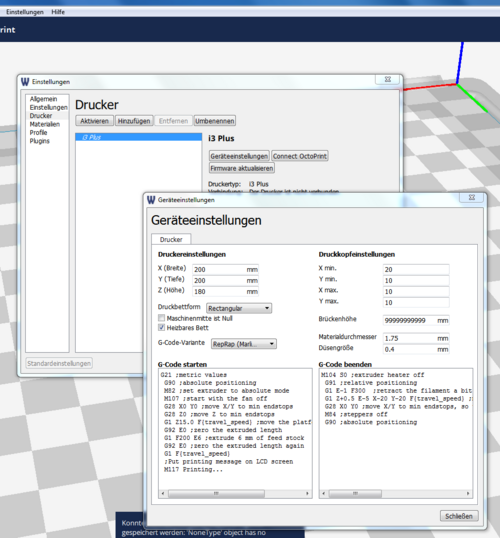
G-Code Starten:
G21 ;metric values
G90 ;absolute positioning
M82 ;set extruder to absolute mode
M107 ;start with the fan off
G28 X0 Y0 ;move X/Y to min endstops
G28 Z0 ;move Z to min endstops
G1 Z15.0 F{travel_speed} ;move the platform down 15mm
G92 E0 ;zero the extruded length
G1 F200 E6 ;extrude 6 mm of feed stock
G92 E0 ;zero the extruded length again
G1 F{travel_speed}
;Put printing message on LCD screen
M117 Printing...
G-Code Beenden:
M104 S0 ;extruder heater off
G91 ;relative positioning
G1 E-1 F300 ;retract the filament a bit before lifting the nozzle, to release some of the pressure
G1 Z+0.5 E-5 X-20 Y-20 F{travel_speed} ;move Z up a bit and retract filament even more
G28 X0 Y0 ;move X/Y to min endstops, so the head is out of the way
M84 ;steppers off
G90 ;absolute positioning
Fehlersuche
Der 3D-Druck ist nicht immer Fehlerfrei und wirft oftmals Fragen auf, um diese zu klären und Probleme zu lösen, empfiehlt sich ein Blick auf Typische Phänomene und deren Abhilfe beim FDM-3D-Druck.